Все способы:
Принтеры Canon отличаются неприхотливостью и надёжностью: некоторые модели служат порой больше 10 лет. С другой стороны это оборачивается проблемой драйверов, решить которую мы вам сегодня и поможем.
Драйвера для Canon i-SENSYS LBP6000
Скачать программное обеспечение для этого принтера можно четырьмя различными способами. Не все из них подходят каждой версии операционной системы, так что сперва ознакомьтесь с представленными, и только потом выберите оптимальный для конкретных условий.
Обращаем ваше внимание на следующий факт. Среди продуктов Canon присутствует принтер с модельным номером F158200. Так вот, этот принтер и Canon i-SENSYS LBP6000 — одно и то же устройство, потому драйвера от последнего прекрасно подходят к Canon F158200.
Способ 1: Портал поддержки Canon
Производитель рассматриваемого устройства славится длительной поддержкой своих продуктов, потому на официальном сайте можно скачать драйвера даже для такого старого принтера.
- После загрузки страницы найдите блок поисковика и напишите в нём наименование искомого принтера, LBP6000, затем кликните по результату во всплывающем меню. В данном случае неважно, какую именно ревизию выберете – драйвера совместимы с обеими.
- Выберите подходящую версию и разрядность операционной системы – для этого просто кликните по отмеченной области и воспользуйтесь выпадающим списком.
- Далее переходите к списку драйверов, обязательно прочитайте подробности, а для начала скачивания нажмите на кнопку «Загрузить».
Для продолжения потребуется прочитать и принять лицензионное соглашение, отметив соответствующий пункт, и снова воспользоваться кнопкой «Загрузить». - Загруженный файл представляет собой самораспаковывающийся архив – просто запустите его, а затем зайдите в появившийся каталог и откройте файл Setup.exe.
- Установите драйвер, следуя инструкциям «Мастера по установке».
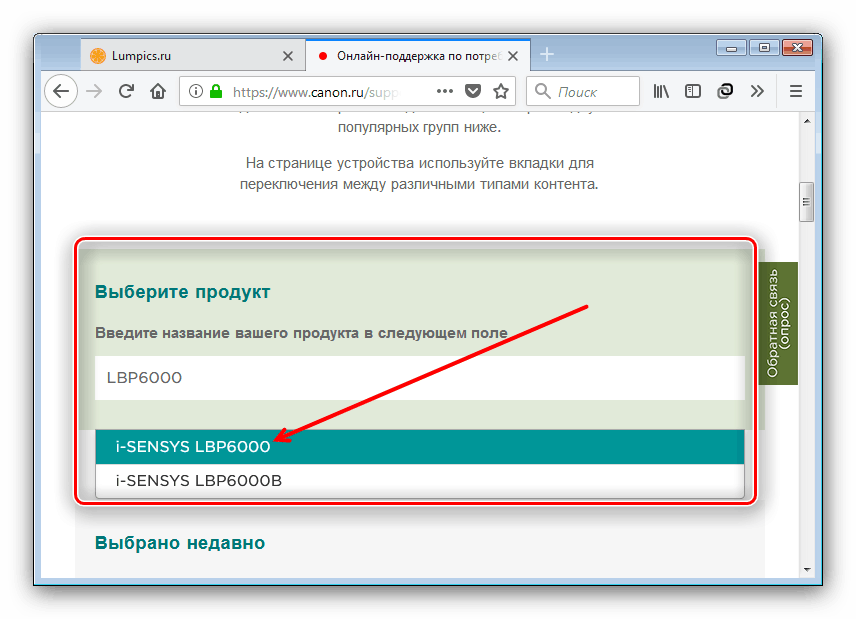
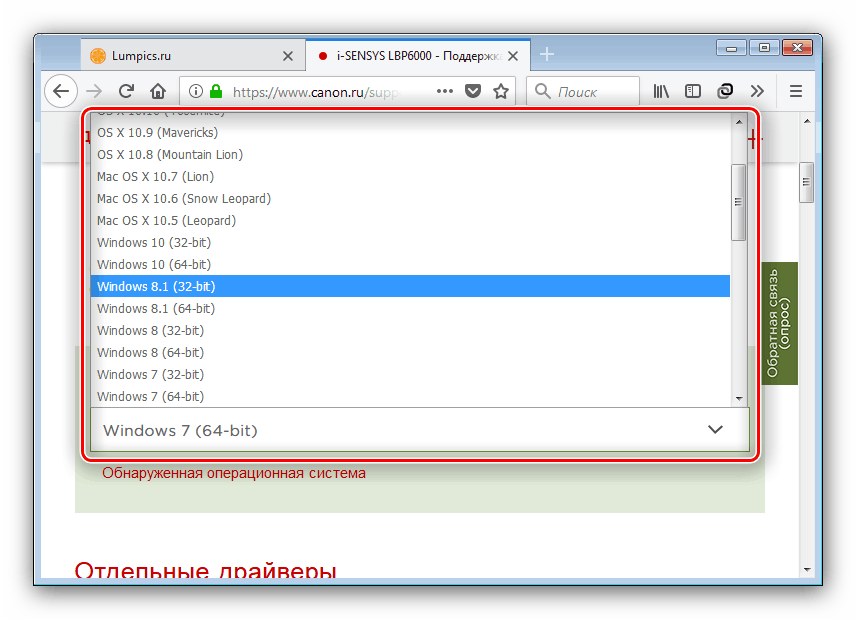
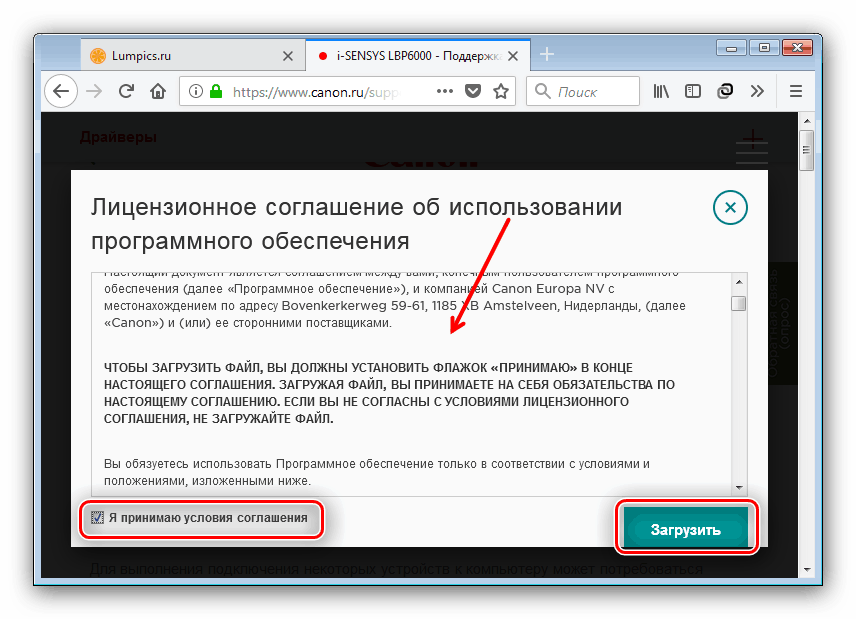
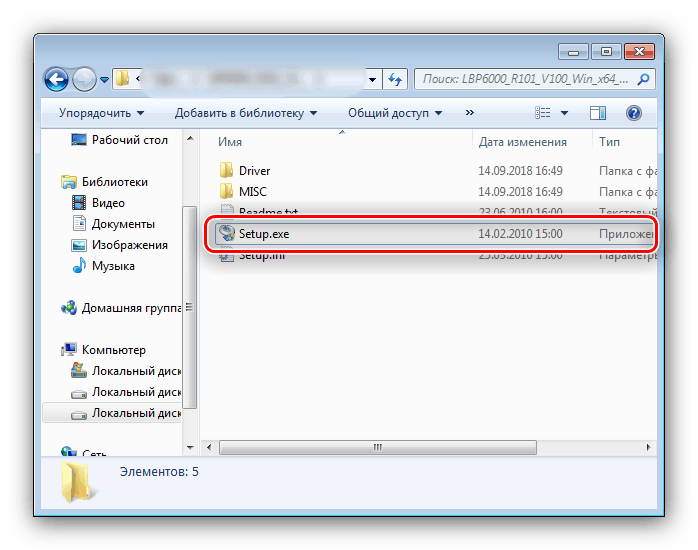
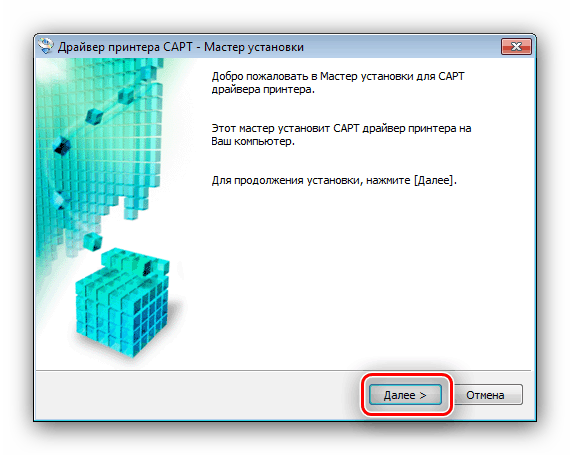
Данный способ подходит для всех вариантов операционных систем, потому предпочтительно использовать именно его.
Способ 2: Сторонние приложения
Решить проблему с драйверами для Canon LBP6000 можно также с помощью специальных программ, способных сканировать оборудование и подбирать к нему драйвера. Подобных продуктов существует больше десятка, поэтому найти подходящую не составляет труда.
Подробнее: Программы для установки драйверов
Советуем обратить внимание на DriverPack Solution как на наиболее простое приложение в повседневной эксплуатации.
Урок: Как обновить драйвера с помощью DriverPack Solution
Этот вариант также универсален, но наиболее эффективно себя показывает на Windows 7 как 32-, так и 64-битной редакции.
Способ 3: Аппаратное имя устройства
Если нет возможности воспользоваться сайтом поддержки и при этом установка стороннего приложения недоступна, на помощь придёт аппаратное имя устройства, также известное как ИД оборудования. Для Canon i-SENSYS LBP6000 оно выглядит следующим образом:
USBPRINT\CANONLBP6000/LBP60187DEB
Этот ID следует использовать на сайтах вроде GetDrivers, DevID или онлайн-версии упомянутого выше DriverPack Solution. Пример использования аппаратного имени для поиска программного обеспечения найдёте по ссылке далее.
Подробнее: Как найти драйвер по ID оборудования
Такой метод тоже относится к универсальным, однако упомянутые сервисы часто не располагают драйверами для новейших версий ОС от Microsoft.
Способ 4: Системные возможности
Последний на сегодня способ подразумевает использование системных возможностей Виндовс для установки программного обеспечения к рассматриваемому устройству. Действовать нужно по следующему алгоритму:
- Откройте «Пуск» и вызовите «Устройства и принтеры».
- Кликните «Установка принтера» вверху окна средства.
- Выберите порт и нажмите «Далее».
- Для Windows 8 и 8.1 сразу переходите к следующему шагу, а для седьмой редакции Виндовс в появившемся окошке нажмите «Центр обновления Windows»: драйвера к Canon LBP6000 отсутствуют в комплекте поставки этой версии, но доступны онлайн.
- Дождитесь подгрузки элементов, а затем в левом списке выберите «Canon», в правом – «Canon i-SENSYS LBP6000» и подтвердите действие нажатием на кнопку «Далее».
- Выберите имя для принтера и снова используйте «Далее» — остальную часть манипуляции средство проделает самостоятельно.

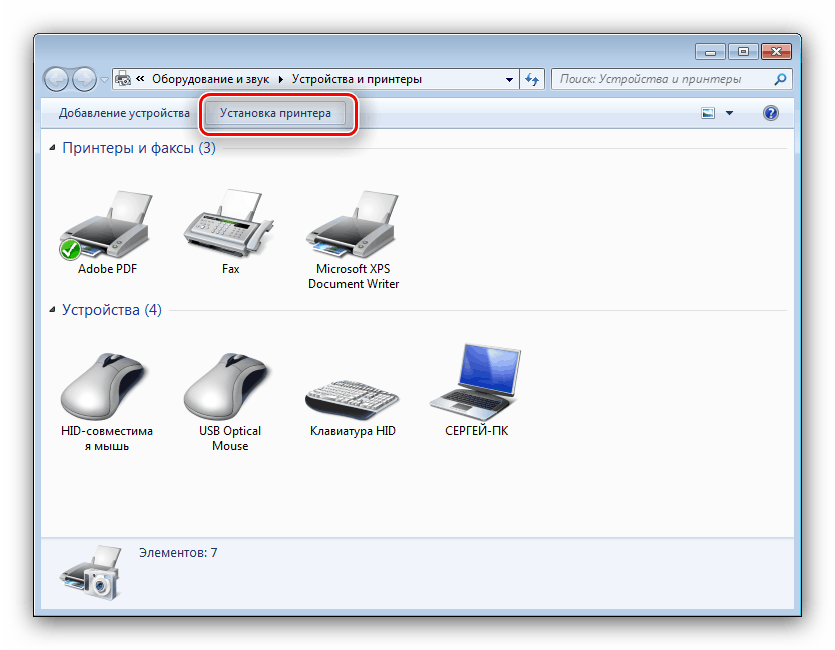
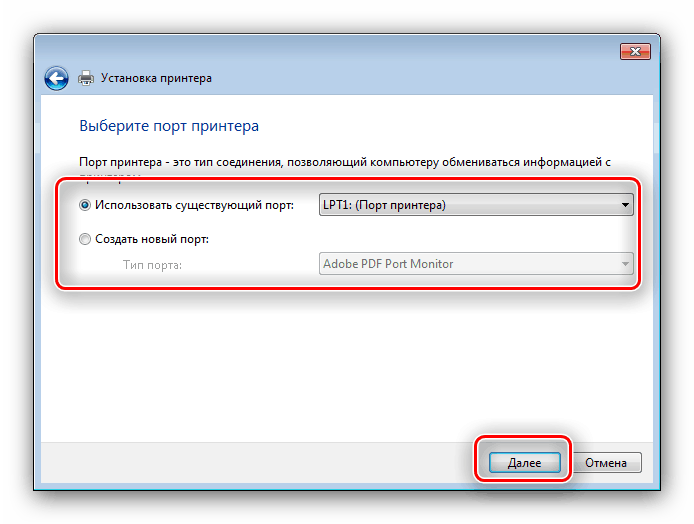
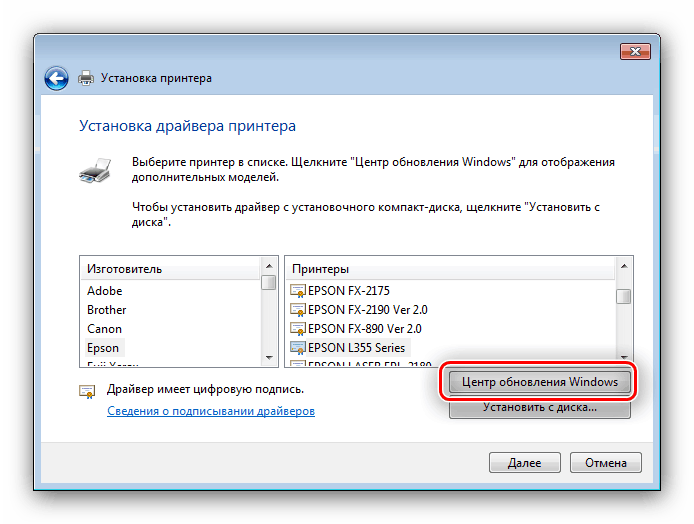
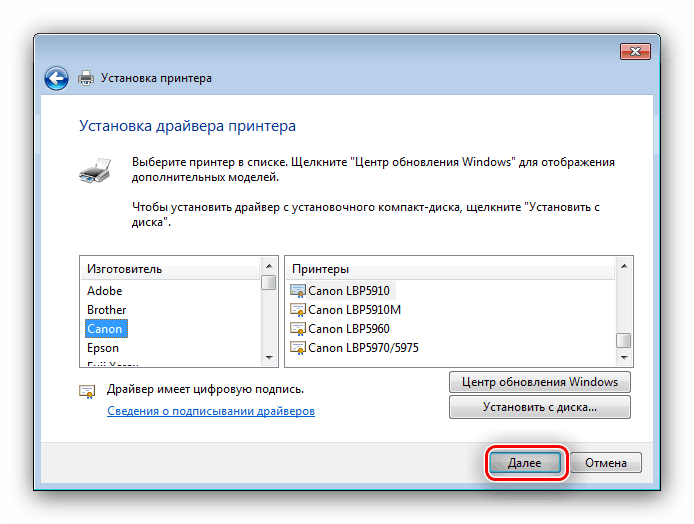
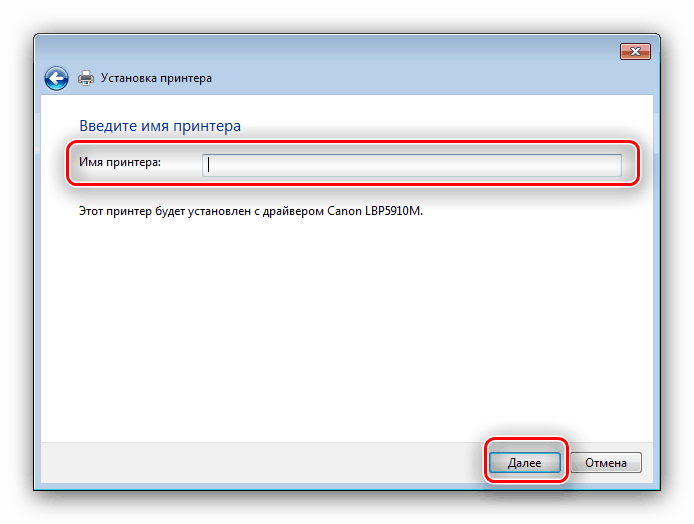
Описанный способ подходит только для Windows до 8.1 включительно – по каким-то причинам в десятой версии редмондской ОС драйвера к рассматриваемому принтеру полностью отсутствуют.
Заключение
Нами рассмотрены четыре самых популярных метода загрузки драйверов для Canon i-SENSYS LBP6000, в ходе чего мы выяснили, что лучшим решением будет скачать нужное ПО с официального сайта.
 Наша группа в TelegramПолезные советы и помощь
Наша группа в TelegramПолезные советы и помощь
 lumpics.ru
lumpics.ru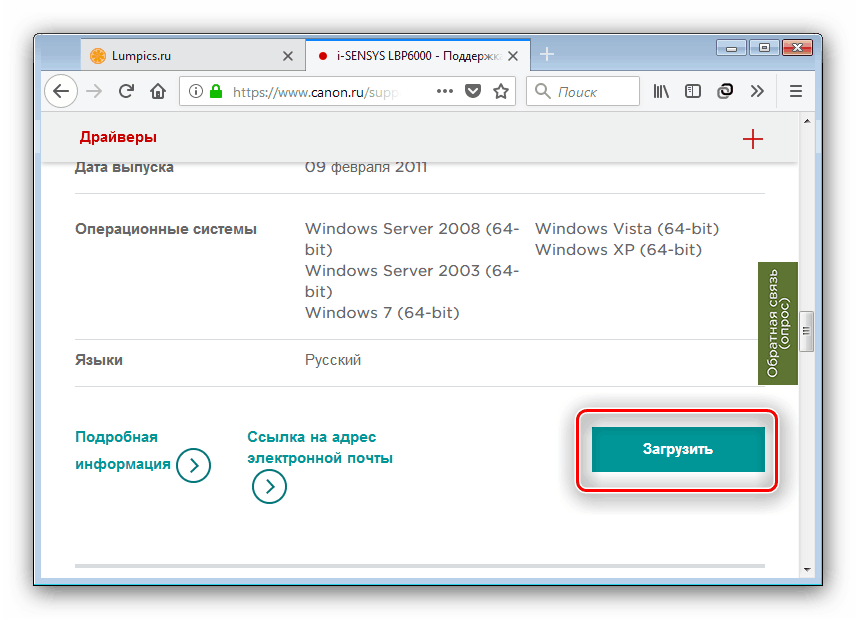
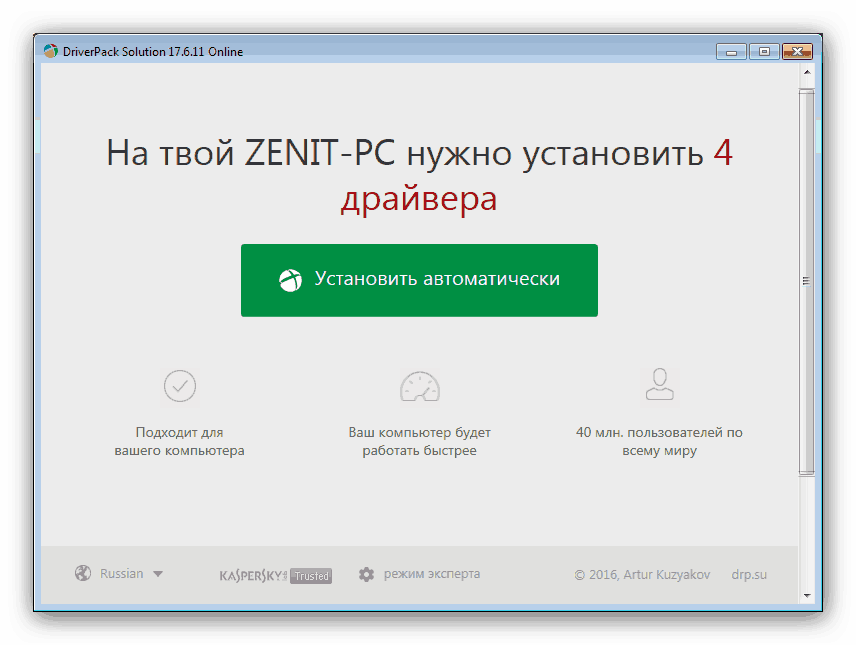
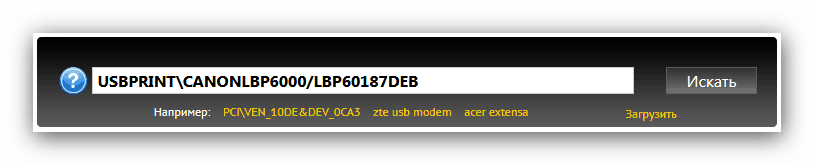




Задайте вопрос или оставьте свое мнение